Postoji li klasični prikaz u sustavu Windows 7?
Da , Windows 7 ima neke otmjene grafike i opcije prikaza s novim Aero sučeljem, ali možda to ne želite? Možda ste se navikli na klasični izgled sustava Windows(Windows) koji postoji još od Windowsa 95(Windows 95) ?
Ako je tako, onda postoji odgovor! Srećom, Microsoft nije dovoljno lud da potpuno izreže staro sučelje u sustavu Windows 7(Windows 7) . S druge strane, Windows 8/10 ima drastično drugačiji izgled i nije tako lako dobiti klasični izgled, ali to je druga priča.
Windows 7 klasična tema
U sustavu Windows 7(Windows 7) možete se jednostavno vratiti na klasični izgled sustava Windows(Windows) . Da biste to učinili, idite na radnu površinu(Desktop) , kliknite desnom tipkom miša i odaberite Personaliziraj(Personalize) .
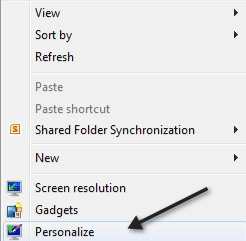
Zatim ćete dobiti dijaloški okvir koji prikazuje popis Aero tema. Ovdje se možete vratiti na klasični prikaz.
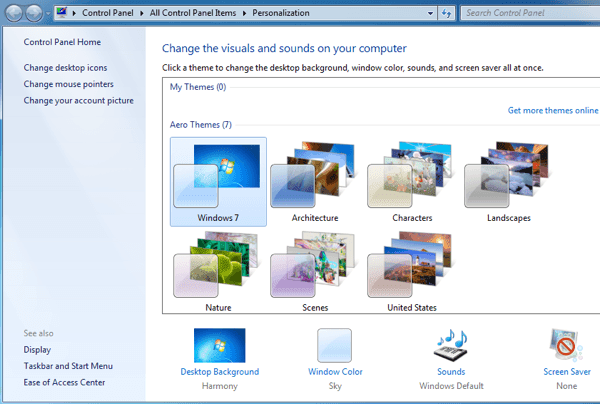
Pomičite se prema dolje po popisu dok ne vidite Osnovne i Visokokontrastne( Basic and High Contrast) teme. Trebao bi postojati jedan koji se zove Windows Classic .
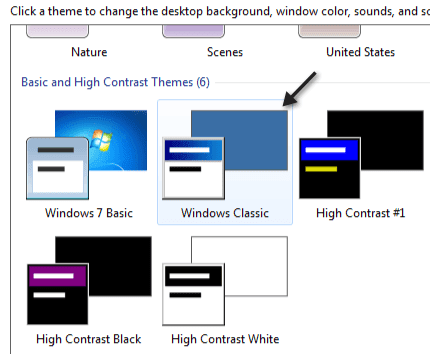
Sada će vaša radna površina preći s otmjenog novog izgleda sustava Windows 7(Windows 7) do klasičnog Windows 2000/XP izgleda kao dolje:

I, naravno, gumb Start i izbornik (Start)Start(Start menu) izgledat će kao verzija 2000/XP:
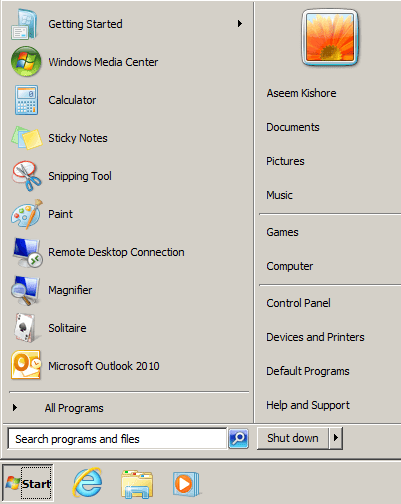
Nažalost, vraćanje na klasični izgled ne vraća ikonu Show Desktop gdje je bila u XP-u. Umjesto toga, još uvijek je daleko s desne strane programske trake. Međutim, možete pročitati neke od mojih prethodnih postova uključujući kako vratiti ikonu Prikaži radnu površinu u sustavu Windows 7 .
To je najbrži i najlakši način da natjerate Windows 7 da izgleda kao Windows 2000 . Postoje neki drugi programi koji to mogu učiniti još realističnijim promjenom slike za podizanje sustava, zaslona za prijavu i drugih stvari, ali to zahtijeva od vas da instalirate softver, koji će promijeniti mnogo datoteka na vašem sustavu. Uživati!
Related posts
Kako nadograditi sa Windows 7 na Windows 10 bez gubitka podataka
Kako osigurati Windows 7 nakon završetka podrške
Instalirajte i aktivirajte Windows 7 ESU ključeve na više uređaja pomoću MAK-a
Preporuke za kraj života za Windows 7 – što dalje!?
Kako uvesti ljepljive bilješke iz Windows 7 u Windows 11/10
Savjeti za štreberke za upravljanje vezama s bežičnim mrežama u sustavu Windows 7
Kako koristiti Windows 7 defragmentator diska
Kako nadograditi na Windows 8 sa Windows 7, Windows Vista ili ranije
Najbolji preostali gadgeti za radnu površinu za Windows 7
Kako instalirati Windows 7 ili 8 mrežni dijeljeni pisač u Mac OS X
Kako učiniti da Windows 11/10 izgleda i osjeća se kao Windows 7
Zahtjevi za RAM za Windows 10 i Windows 7 – Koliko memorije trebate?
Kako besplatno nadograditi na Windows 11/10 sa Windows 7 ili Windows 8.1
Kako koristiti traku zadataka u sustavima Windows 7 i Windows 8.1
Što se dogodilo s Aero Flip 3D u sustavima Windows 8 i 10?
Uvoz slika s kamere ili mobilnog uređaja u Windows 7
Instalirajte i promijenite na novi jezik prikaza u sustavu Windows 7 uz Vistalizator
Kako pregledati, instalirati i ukloniti fontove u sustavima Windows 7 i Windows 8.1
Kako rukovati XPS datotekama s XPS Viewerom u sustavu Windows 7 ili Windows 8
Kako postaviti zadane postavke pristupa programu i računala u sustavima Windows 7 i Windows 8.1
